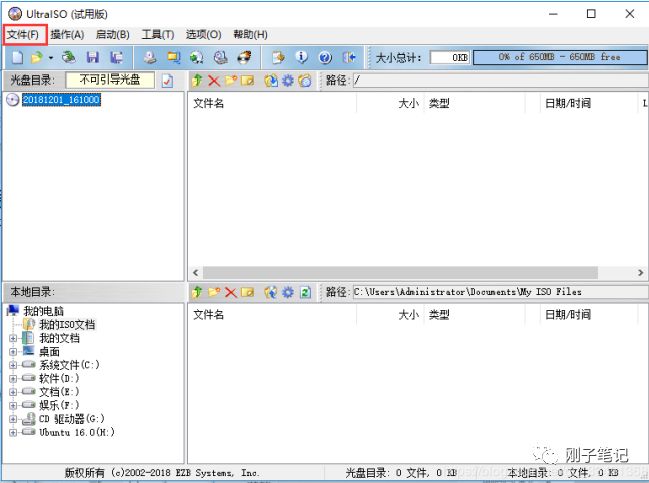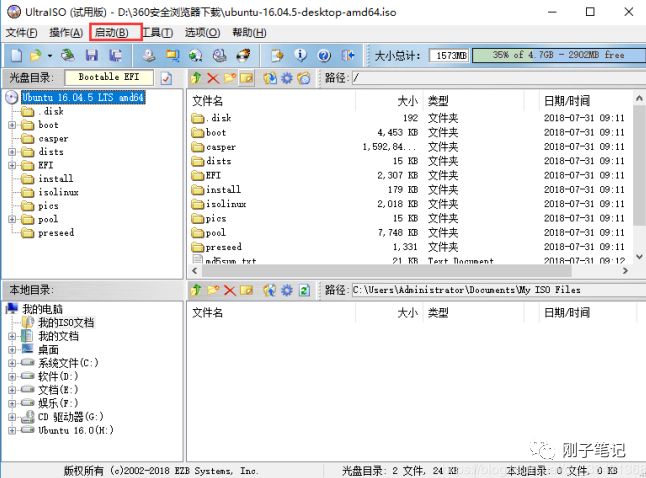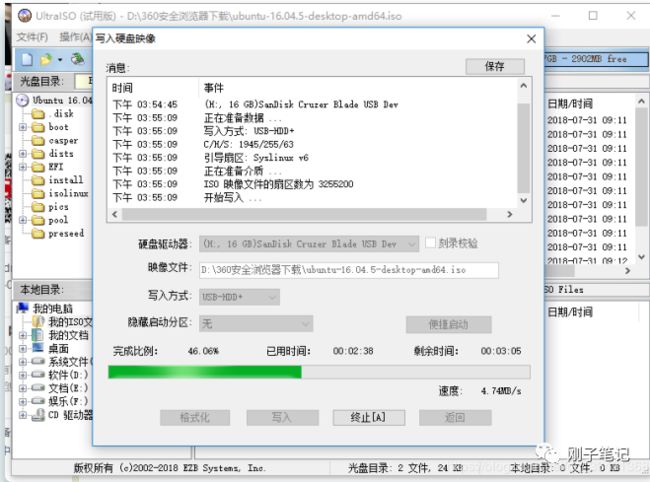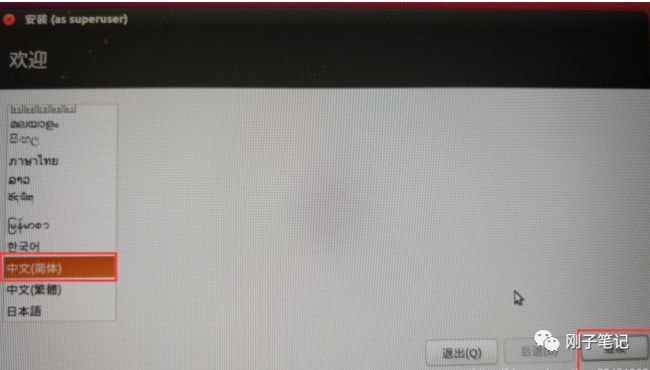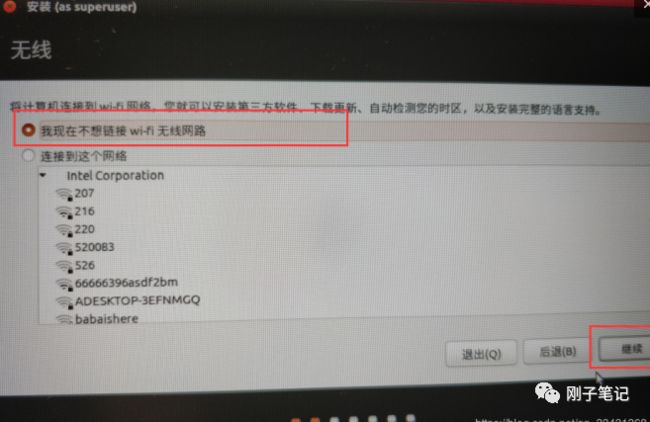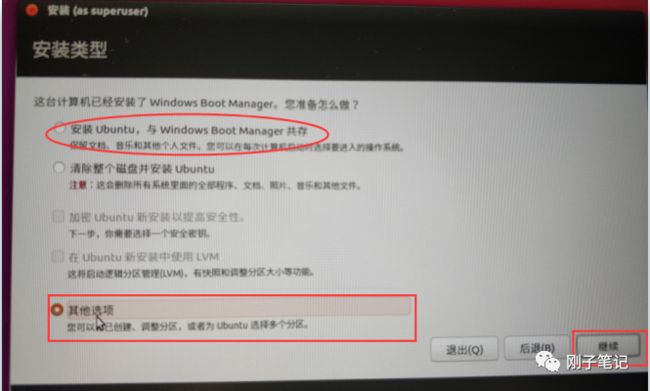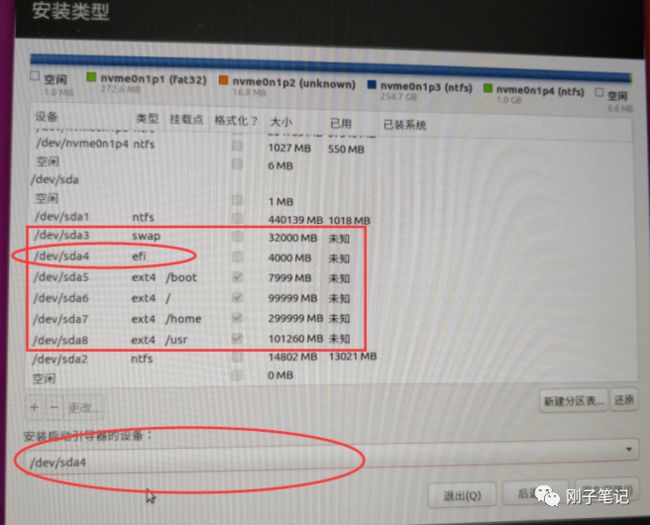windows10+ubuntu18.04双系统ubuntu安装与卸载
自己去官网https://ubuntu.com/下载ubuntu18.04的iso文件
下载软碟通制作启动U盘
软 碟 通 ( 百 度 随 便 找 一 下 就 行 , 特 别 多 )
下 载 安 装 一 条 龙 , 之 后 打 开 软 件 。
打 开 文 件 , 选 择 打 开 , 此 时 选 择 刚 才 下 好 的 i s o 文 件
选好后为如下图所示
之 后 选 择 启 动 , 选 择 写 入 硬 盘 镜 像
之 后 如 下 图 所 示 , 选 择 U 盘 , 并 写 入
写 入 U 盘 的 过 程 如 图
写 好 之 后 会 发 现 U 盘 插 入 之 后 显 示 名 称 就 为 U b u n t u 1 8 . 0 4
磁盘分区
我的电脑右键-->管理-->磁盘管理 -->选择F盘(看自己磁盘空间大小) 右键--> 压缩卷 --> 输入压缩空间量 -->200000(我给ubuntu分的是200G,看自己的需求分配)
设置BIOS,U盘启动
我的笔记本是神舟战神系列。插入启动U盘,重启后出现图标界面后反复按F2,进入BIOS。
选择进入Boot分页,按+-调整优先启动顺序,f4 保存并重启。
其他电脑我不知道,我的神舟战神笔记本进入黑色install ubuntu界面后,默认安装到选择语言的时候会自动卡死,然后重启。这是由于linux发行商收录的nouveau的开源显卡的问题,解决办法:
进入黑色install ubuntu界面后,按e,进入命令行界面,把段落中的"quiet splash"修改成"nomodeset",修改完按F10重启。
然后就直接进入Try Ubuntu的界面,双击桌面上的安装包安装,如果没有直接进入Try Ubuntu界面的话就选择Install Ubuntu安装。
安装完毕会要求你重启。(下面是详细安装过程)
重启后进入登入Ubuntu系统前的黑色界面,再次按"e",可以看到一段不一样的英文,把段落中的"linux"打头的一句话的最后添加上"nouveau.modeset=0"。按F10重启。重启后进入到Ubuntu18.04的系统中,点击左下角的九个点,选择软件与更新,点击附加驱动,选择使用NVIDIA driver metapackage,点击应用更改,最后重启,就好了。
安装Ubuntu
先来一波傻瓜式安装
此时为安装类型 ,会提示你是否与 Windows Boot Manager共存 ,说明你的BIOS更改启动 方式正确了,如果系统没提示你之前安装过windows那么你的启动方式就错误了,你得回到 BIOS页面下更改启动方式再次启动,这里我们选择其他方式,自己管理。
分区
主 要 分 以 下 这 些 :
s w a p : 用作虚拟内存,这个一般和自己的物理内存一般大
/ : 主要用来存放linux系统文件
/ b o o t : 存放linux内核,用来引导系统的,如果是Legacy启动就要设置引导,UEFI就不用设置
/ u s r : 存放用户程序,一般在/usr/bin中存放发行版提供的程序,用户自行安装的程序默认安装到/usr/local/bin中
/ h o m e : 存放用户文件
当初压缩的磁盘如下图所示,选中那个空闲磁盘,然后点击+ 号,开始分配。
① 分配 swap,选择主分区,空间起始位置,大小最好和自己物理内存一样(我的是8G )用于交换空间
② 设置EFI引导,选择逻辑分区,空间起始位置,用于EFI系统分区,大小设置4G即可
③ 设置Boot引导,选择逻辑分区,空间起始位置,用于Ext4日志文件,挂载点:/boot,大 小设置8G
④ 设置/,选择逻辑分区,空间起始位置,用于Ext4日志文件,挂载点:/ ,大小的话 40G .
⑤ 设置home,选择逻辑分区,空间起始位置,用于Ext4日志文件,挂载点 :/home,ho me大一些100G
⑥ 设置usr,选择逻辑分区,空间起始位置,用于Ext4日志文件,挂载点:/usr,剩下全部分配约40 G 。
以上分配方式,EFI需要依照前面的①步骤分配,其余②-⑥全部以home分配为例。
分配好之后如下图方框所示,椭圆形为需要安装的前的最后一步设置引导器,选择设
置为EFI的引导盘作为安装启动器设备,如下图所示。(此图为网上所找,除了分配大小外,其他应该应该一样)
然后安装。慢慢等就好了。
卸载
下载EasyUEFI,选择ubuntu删除启动项
删除计算机管理硬盘分区
EFI系统分区删除不掉的话,win+r 输入 Diskpart 然后 select disk 0或者1 选择磁盘
然后list partition再select ptiriton 1 这里选择1区 然后delete partition 7override 彻底删除
然后回到计算机管理 选择一个卷区右键添加压缩卷,再将恢复的原来的ubuntu压缩卷 合并进去
重启系统 若出现gurb 则输入exit
然后进去windows系统后,再次打开EasyUEFI,点击引导项,删除ubuntu即可